Hlavný problém s aktualizáciou aplikácie Kaspersky Anti-Virus súvisí s potrebou zakúpenia licencie na aktualizáciu jej databáz. Náklady na takúto licenciu sú dosť vysoké. Toto obmedzenie je možné obísť pomocou špeciálneho programu Frost_KIS a schopnosti aktualizovať Kaspersky z 30-dennej skúšobnej verzie. Je to veľmi ľahké urobiť, celý postup sa skladá zo šiestich krokov a nebude trvať dlhšie ako tri minúty.
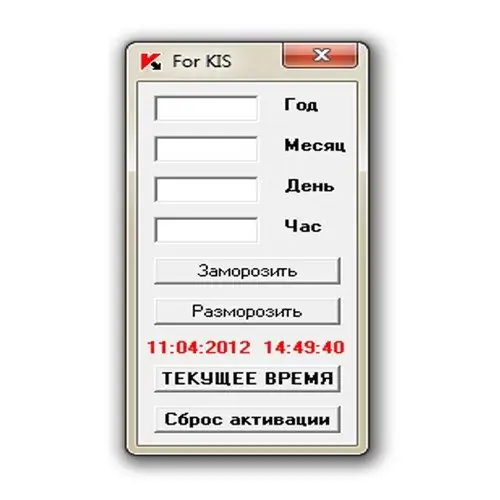
Nevyhnutné
Program Frost_KIS
Inštrukcie
Krok 1
Je potrebné vypnúť aplikáciu Kaspersky Anti-Virus. Kliknite pravým tlačidlom myši na ikonu antivírusu na paneli úloh a vyberte položku ponuky „Ukončiť“(najnižšia položka v ponuke). Musí to byť urobené tak, aby pri spustení programu Frost_KIS ho Kaspersky Anti-Virus nevymazal ako vírus.
Krok 2
Musíte otvoriť program Frost_KIS a kliknúť na tlačidlo „Obnoviť aktiváciu“. Počkajte, kým program potvrdí, že aktivácia bola úspešne resetovaná. Potom program môžete zavrieť.
Krok 3
Je potrebné odstrániť program „Frost_KIS“, ktorý ste predtým uložili do archívu chráneného heslom alebo na externé pamäťové médium. Ak to neurobíte, program Frost_KIS bude nenávratne odstránený pri prvom spustení aplikácie Kaspersky Anti-Virus ako vírusu.
Krok 4
Uistite sa, že je váš počítač pripojený k internetu. Toto je nevyhnutné na aktiváciu skúšobnej verzie aplikácie Kaspersky Anti-Virus na dobu 30 dní. Ak váš počítač nie je pripojený k internetu, musíte nadviazať pripojenie.
Krok 5
Vyhľadajte Kaspersky Anti-Virus v ponuke Štart a otvorte ju. V okne, ktoré sa zobrazí, vyberte položku „Aktivovať skúšobnú verziu“a kliknite na tlačidlo OK. Potom by ste mali počkať do konca aktivácie a zavrieť toto okno.
Krok 6
Pravým tlačidlom myši kliknite na ikonu antivírusu na paneli úloh a vyberte položku ponuky Aktualizovať (najvyššia položka v ponuke). V otvorenom okne programu kliknite na tlačidlo „Spustiť aktualizáciu“. Potom tlačidlo zmení vzhľad na „Zastaviť aktualizáciu“a nižšie sa zobrazí trvanie a veľkosť aktualizácií. Po dokončení aktualizácie bude mať tlačidlo opäť tvar „Vykonať aktualizáciu“.






